Mac苹果电脑launchpad管理图标方法介绍
(福利推荐:你还在原价购买阿里云服务器?现在阿里云0.8折限时抢购活动来啦!4核8G企业云服务器仅2998元/3年,立即抢购>>>:9i0i.cn/aliyun)
大家都知道Launchpad是系统中快捷启动应用的一种方式。那么小编带来Mac苹果电脑launchpad管理图标方法,希望大家喜欢。
我们在Launchpad中的图标,根据屏幕大小会有不同的布局方式,当然我们也可以快速更改布局,仅需要几条简单的终端命令即可。下面小编列出的命令非常简单,只需要用户拷贝到终端执行即可。
Launchpad管理以及排序图标的方法:
首先,打开Launchpad,进入“其他”文件夹,点击打开“终端”。
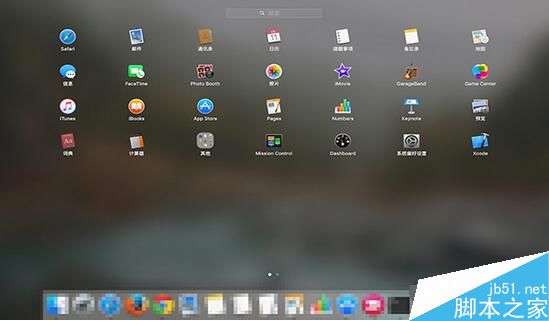
然后,拷贝下文命令至终端:
defaults write com.apple.dock springboard-columns -int X;defaults write com.apple.dock springboard-rows -int X;defaults write com.apple.dock ResetLaunchPad -bool TRUE;killall Dock
请将其中的 “X” 替换为你想要的行数及列数,比如改为3行5列:
defaults write com.apple.dock springboard-columns -int 5;defaults write com.apple.dock springboard-rows -int 3;defaults write com.apple.dock ResetLaunchPad -bool TRUE;killall Dock
最后,敲击回车键,现在可以启动Launchpad查看效果了。5X7即是本文开始的图中的效果,以下则是7X7的效果:

以上终端中的各条命令的逐一解释:
设置 Lauchpad 图标的列数
defaults write com.apple.dock springboard-columns -int 3
设置 Lauchpad 图标的行数
defaults write com.apple.dock springboard-rows -int 4
重置 Lauchpad
defaults write com.apple.dock ResetLaunchPad -bool TRUE;
重启 Dock
killall Dock
以上就是小编给大家带来的Mac苹果电脑launchpad管理图标方法介绍的全部内容了,希望大家喜欢,祝大家生活愉快!更多实用攻略,更多最新消息请继续关注JB51!
相关文章
 本文教给大家如何把launchpad进行管理和排列顺序,方便大家快速的适应MAC系统。2017-11-15
本文教给大家如何把launchpad进行管理和排列顺序,方便大家快速的适应MAC系统。2017-11-15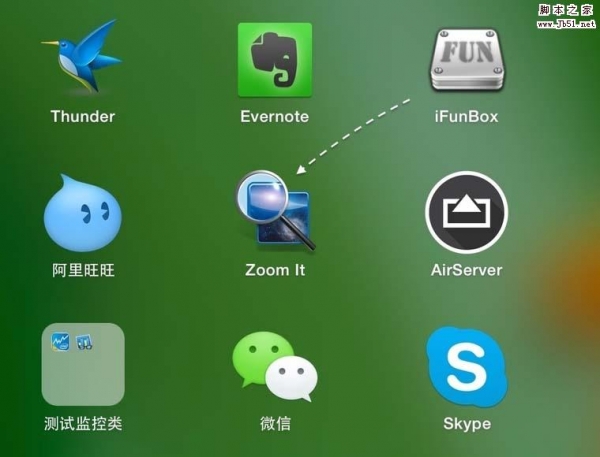 mac系统怎么删除Launchpad中的应用图标?Launchpad中有很多程序的图标,当中有很多不用的图标,该怎么删除呢?下面我们就来看看详细的教程,需要的朋友可以参考下2017-07-19
mac系统怎么删除Launchpad中的应用图标?Launchpad中有很多程序的图标,当中有很多不用的图标,该怎么删除呢?下面我们就来看看详细的教程,需要的朋友可以参考下2017-07-19
Mac os 中app应用的最快捷方式:Launchpad用法详解
今天小编为大家带来的是Mac os 中app应用的最快捷方式:Launchpad用法详解。希望对大家会有帮助,有需要的朋友一起去看看吧2017-04-16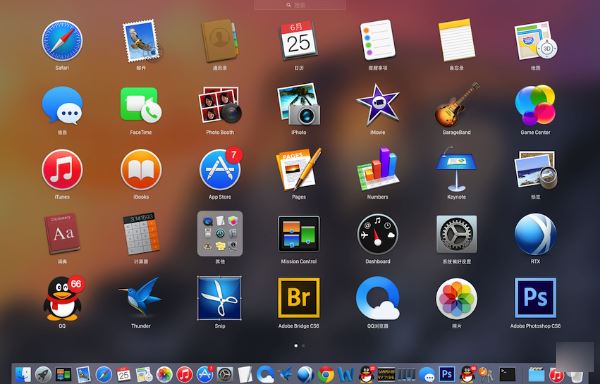
launchpad图标大小怎么调整 mac图标调整大小方法介绍
在macOS系统中其中launchpad图标的的大小是可以调整的,下文小编就为大家带来mac图标调整大小方法介绍,一起看看吧2017-03-12mac osx 10.10系统中launchpad图标重复该怎么删除?
mac osx 10.10系统中launchpad图标重复该怎么删除?出现这个问题是因为mac app store下载错误导致的,可以重置launchpad消除图标,下面分享详细的解决办法,需要的朋友可以2015-11-12- 什么是launchpad?在Mac里launchpad相当于windows下的程序菜单,可以方便用户快捷访问,但有时用户不需要某个程序快捷在这里面,需要删除它,有三种不同方法对应于不情况,2015-07-22
- 有些用户喜欢大点的图标,而有些用户则正好相反,那么,我们该如何解决这个问题呢?如何修改Launchpad应用图标的大小,下面有个不错的方法,大家可以尝试操作下2015-02-05
- 在看久了Launchpad的背景后,很容易产生审美疲劳,要替换Launchpad的背景,可以看看下面的方法2015-01-30

launchpad manager pro for Mac V1.3.11 苹果电脑版
launchpad manager pro Mac版是一款可以在苹果电脑MAC OS平台上使用的用于组织管理Launchpad内的图标的工具.你可以在Launchpad中隐藏某些的图标,重命名某些软件或软件组,2014-11-05CameraApplicationLaunchPadSettingsNotifyIcon.dll
CameraApplicationLaunchPadSettingsNotifyIcon.dll2014-09-16







最新评论